win10安装ESD格式文件的操作方法
今天给大家分享win10安装ESD格式文件的方法,ESD格式文件是什么?它是一种比Ghost、Wim文件压缩率更高的文件格式,在下载一些操作系统,如Win10安装镜像的时候经常发现是这种文件格式。本文和大家分享一下win10安装ESD格式文件的操作方法。
一、准备工具:
U盘启动盘:需内置WinPE系统和“WinNTSetup”安装工具。(大多主流U盘启动盘及PE里都有该工具即硬盘安装器)。
比如可以用wepe启动盘:微pe工具箱怎么制作u盘启动盘
二、ESD文件图文安装教程:
1、插入U盘启动盘,开机后不停按F12或F11或Esc选择U盘启动项,进入pe系统环境,打开【windows安装器】WinNTSetup,选择下载好的ESD或WIM文件,选择引导分区和安装分区(一般按照默认选C盘即可,双系统的安装位置可选别的盘);
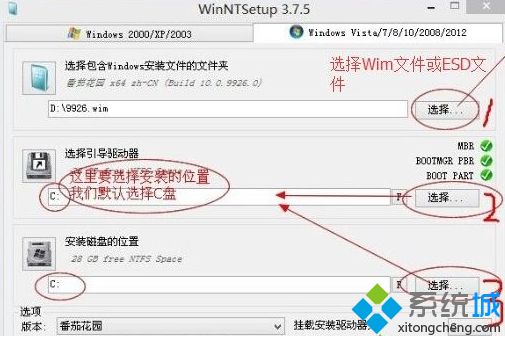
2、点击开始安装,就会弹出下面窗口,点击确定即可。
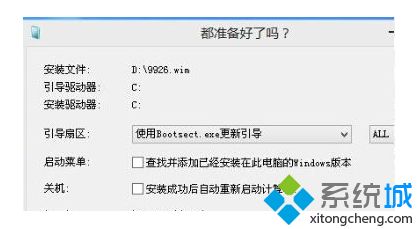
温馨提示:一定要在WinPE环境下运行,否则不能安装会出现“安装驱动器不能作为当前运行Windows相同的驱动器”提示。
win10系统格式ESD文件的详细安装方法介绍到这里了,有需要的小伙伴可以尝试看看。
相关教程:guid格式装win10我告诉你msdn版权声明:以上内容作者已申请原创保护,未经允许不得转载,侵权必究!授权事宜、对本内容有异议或投诉,敬请联系网站管理员,我们将尽快回复您,谢谢合作!










